建议大家在完成腾达(Tenda)F1202双频无线路由器上网设置后,修改一下默认的无线网络密码和名称,以便保护无线WiFi的安全。本文小编介绍了腾达(Tenda)F1202双频无线路由器上,无线Wi-Fi密码和名称的设置(修改)方法!
腾达F1202双频路由器设置无线WiFi密码和名称的方法
1、登录设置界面:在浏览器地址栏中输入:192.168.0.1并按下回车按键——>在跳转的界面中选择“高级设置”。
进入腾达F1202路由器高级设置界面
2、无线WiFi名称设置:点击“无线设置”——>“基本设置”——>“无线频段”选择:2.4GHZ——>“2.4GHZ无线网络”勾选:启用——>修改“无线信号名称”——>点击“保存”。
腾达F1202路由器上无线网络名称设置
温馨提示:无线信号名称建议用字母、数字、下划线组合,不要使用中文;因为部分无线设备不支持中文,会造成搜索不到无线信号的情况。
4、无线WiFi密码设置:点击“无线设置”——>“安全设置”——>“无线频段”选择:2.4GHZ——>“无线信号名称”选择步骤2中设置的——>“请选择加密方式”下面选择:WPA-PSK/WPA2-PSK——>“认证类型”选择:WPA-PSK——>“加密算法”选择:AES——>设置“PSK密码”——>点击“保存”。
腾达F1202路由器上无线网络密码设置
温馨提示:“PSK密码”就是无线WiFi的密码,建议用字母、数字、大小写的组合,并且长度要大于8位。
看了“腾达F1202双频路由器如何设置无线WiFi密码和名称”